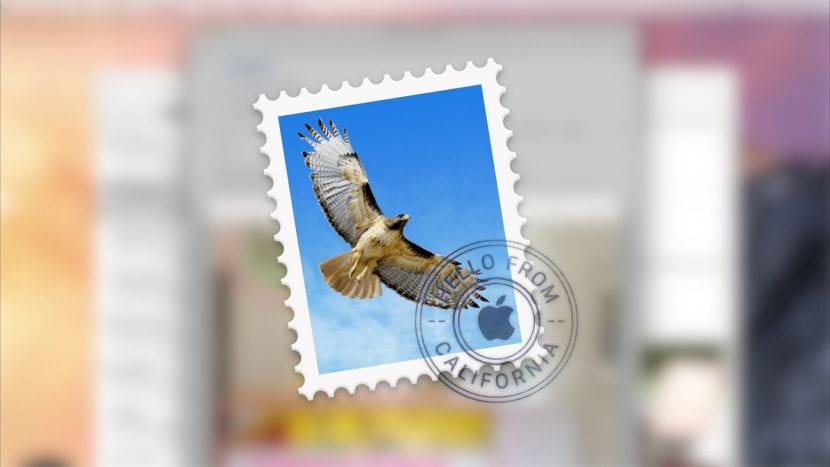
To je preprost trik, ki nam omogoča ogled vseh prejetih e-poštnih sporočil s preprostim dotikom na naši tipkovnici in z domačo aplikacijo OS X za pošto. Resnica je, da velikokrat prejmemo e-poštno sporočilo iz službe ali od katerega koli partnerja in želite videti vsa e-poštna sporočila, ki ste nam jih poslali v pogovoru, saj lahko govorijo o isti temi iz različnih dni. To lahko očitno naredimo tako, da se pomaknemo neposredno po prejetih sporočilih, sporočila, ki jih pošljemo v pogovoru, so tudi prikazana Poenostavimo ga lahko z ogledom samo tistih, ki nam jih je poslal drugi uporabnik.
To je zelo preprost namig in nam zagotovo lahko olajša stvari, ko se nam mudi najti to e-poštno sporočilo, prejeto v dolgem pogovoru. No, preprosto je kot izbirati pogovor, pritisnite puščico desno → in si oglejte spustni meni z e-poštnimi sporočili, prejetimi od te osebe v tem pogovoru:
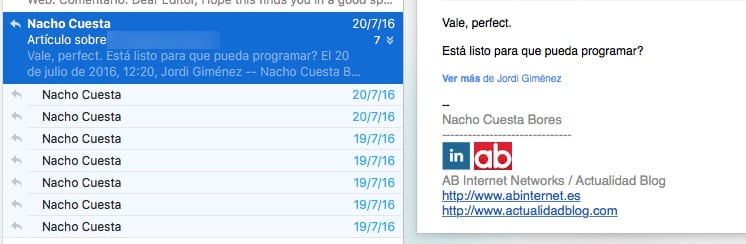
V primeru, da želimo ta poštni seznam znova poenostaviti, moramo le pritisnite puščico levo in sporočila ← bodo strnjena. Na ta preprost način bomo lahko sporočilo do datuma našli veliko hitreje in bolj učinkovito, kar nam omogoča veliko večjo produktivnost. Odgovarjanje ali posredovanje tega e-poštnega sporočila prejemniku ali nekomu drugemu, ki potrebuje informacije, je hitrejše kot iskanje po množici prejetih in poslanih e-poštnih sporočil s pomikanjem z miško.